PROE公开课(三维建模实例)

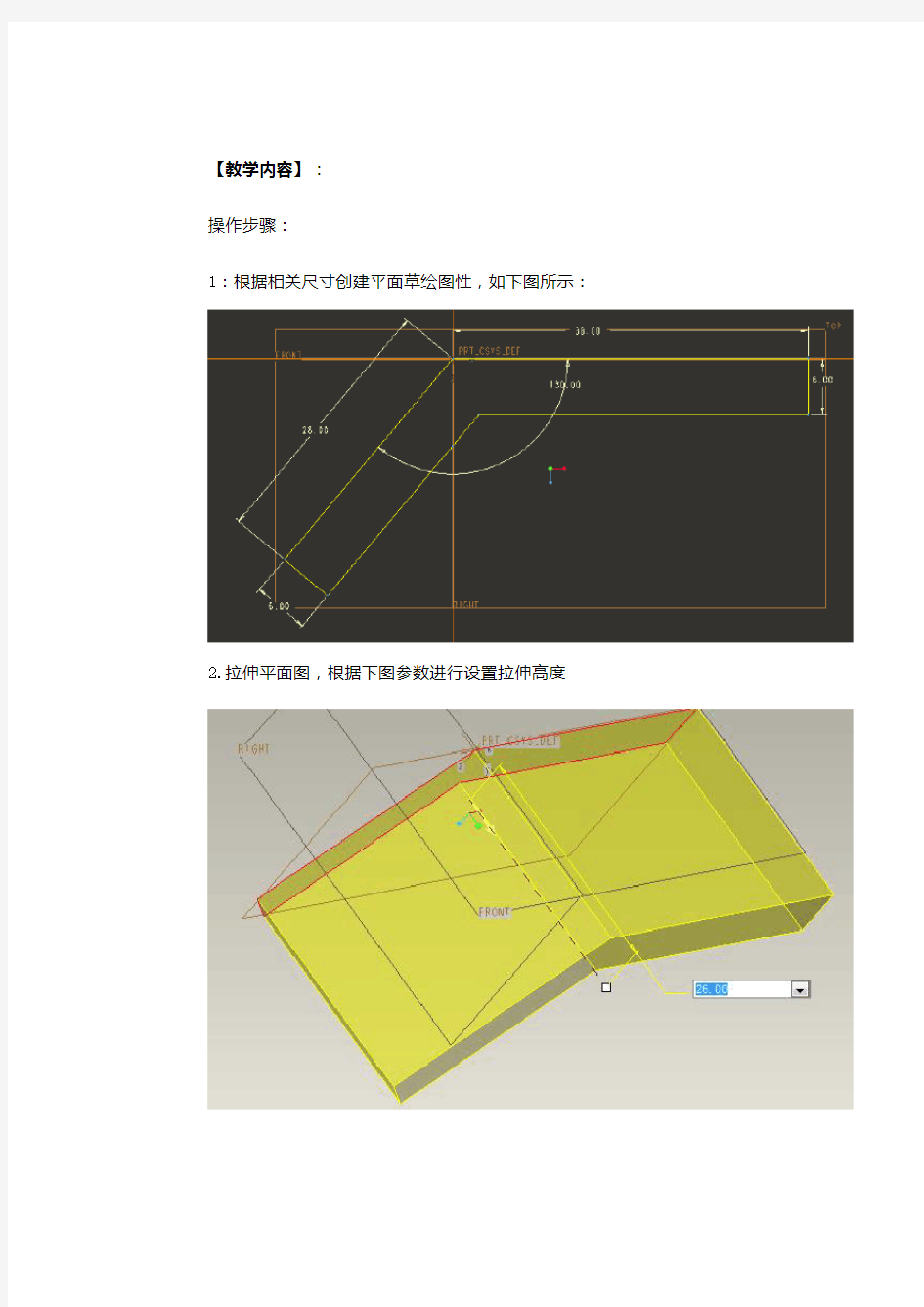
拉伸特征实例建模
班级:高二14班科目:pro/e 科任:朱伟健
重点:1.拉伸指令的使用步骤。
2.孔工具的使用步骤。
难点:学会分析图形,在创建图形过程中灵活利用拉伸指令建模。
【前置作业】:
1.举例说明,创建哪些实体模型需要用到拉伸特征。
2.拉伸特征的原理是什么?(原理是将二维剖面沿着剖面法向延伸到一定长度)
3.考虑下面实体的成型过程,尝试利用pro/e3.0绘制以下实体。
导入部分:观察下图,从图中读取相关数据,运用拉伸功能建模。
【教学内容】:
操作步骤:
1:根据相关尺寸创建平面草绘图性,如下图所示:
2.拉伸平面图,根据下图参数进行设置拉伸高度
3.对拉伸体进行圆角处理,圆角半径为13
4.处理完成得到下图
5.对另一边进行圆角处理
6.处理完成得到下图
6.选取如下图所示平面进行草绘平面图形
7.参照途中线条进行草绘
8.先草绘下图所示直线,数据如下图所示,目的是确定圆心
9.绘制圆,直径如下图
10.作直线和圆相切,如下图所示:
11.修剪多余的线条,得到如下图形
12.点击完成,可按下鼠标中间键,得到下图
13.对上图进行拉伸处理,拉伸高度为6
14得到如下图形:
15.点击孔特征图标,在如下图所示平面放置孔特征。
16.设置相关参数如下,直径为8,到两个直角边的距离均为10,操作时按住shift键捕捉直角边。
17.完成后得到如下图形:
注:另外一个孔以同样的方式建立,也可以绘制圆形创建拉身体,以除料的形式进行孔的构造。
18.在倾斜面上构造相关的孔特征,如下图所示:
19:设置相关参数,如下图所示:
20.完成之后,得到下图:
21.在垂直面上创建最后一个孔特征,如下图所示设置相关参数:
22.完成作品,如下图所示:
课堂作业:根据图中给出的尺寸进行绘图,完成后保存原图,并截图上交作业。
第一题:(不懂的参考下发的视频)
第二题:(不懂的自己抽嘴巴)
PROE鼠标实例教程
1、新建文件 File > New > 输入文件名称:mouse > OK 2、建立一个曲面 Feature > Create > Surface > Extrude | Done One Side | Open Ends | Done 选择绘图平面:TOP Okay 选择参考平面: Bottom >选择参考平面:FRONT 绘制如图剖面 Bli nd | Done 输入咼度:50 OK 完成曲面建立66.20 Mow 300.00 I ■- - H H I I - -
View > Default >回3D视图,如图所示 >修改曲面的成长方向> Don e/Retur n >回到FEAT菜单下> Redefi ne 选刚建立的曲面 出现SURFACE:Extrude对话框 在对话框中选Direction Etfire 在模型窗口中红箭头显示生长的方向> Flip | Okay >修改生长的方向 > 0K
>完成曲面的修改,如图 3、建立投影曲线<3^——!> Projected | Done Sketch | Done 选择绘图平面:FRONT Okay Okay Default 绘制如图的剖面TOP BONI MT
> View > Default 回3D视图 选择如图的曲面> Done Norm to Sket | Done OK 完成曲线的绘制
4、建立投影曲线£U> P rojected | Done > Sketch | Done >选择绘图平面:RIGHT > Flip | Okay > Flip | Okay >Top >选择参考平面:TOP >绘制如图的剖面 > View > Default >回3D视图>选择如图的曲面> Done
PROE三维绘图实例
2011-2012年第一学期 《Pro/E三维造型》课程期末综合作业 题目:电脑摄像头的制作 班级:XXXXX 姓名:XXXXX 学号:XXXXX 电话:XXXXXXXX Email: 日期:
设计构思:本次设计实体为立式电脑摄像头,实体绘制过程中主要运用了拉伸、旋转特征,辅助以扫描、螺旋扫描、阵列、圆角、基准点、面等。特征设计中忽略了实体内部的镶嵌结构,以及弹簧、光学透镜镜片、电线、螺钉等结构。从工程实践来讲,该实体并不能用单个的零件来阐述,完成的prt文件只能代表摄像头外形特征,并不具有实际意义。 实物图片
模型截图 制作步骤与说明: 一、绘制头部: 【1】打开程序,先新建一个模型文件:点击系统工具栏里的“新建”图标,在弹出的“新建”对话框中保持默认值,单击“确定”按钮,进入零件设计界面。 【2】单击下拉菜单【插入】、【旋转】命令,或者直接单击特征工具栏中的“旋转工具” 的“定义”按钮,以绘制旋转截面。 【3】系统弹出“草绘”对话框,选择FRONT面为草绘平面,接收系统默认草绘方向, 单击“草绘”按钮,进入草绘工作状态。
【4】如图1所示:先绘制一条旋转轴线(图中竖直虚线),再绘制一个直径100的圆(圆心过旋转轴线),在剪切至图1所示。 图1 【5】单击草绘工具栏下面的按钮,系统回到零件设计模式。此时单击“预览”按钮,模型如图2所示: 图2
【6】接受默认值,单击按钮,完成曲面旋转特征。单击下拉菜单中的【文件】,【保存 副本】菜单命令,在新建名称中输入“qiuke”,保存。 【7】在模型树中选中“旋转1”,单击【编辑】、【实体化】,然后点击按钮,将上一步 得到的球壳实体化得到球。 二、绘制双耳: 【8】单击特征工具栏里的“基准平面工具”,选择RIGHT平面,偏移距离设置为45,新建一个基准平面;再在RIGHT平面另一边新建一个对称基准平面,名称分别为DTM1和DTM2。 【9】单击特征工具栏中的“拉伸”,选择“拉伸为实体”,以DTM1基准平面为草绘平面,绘制一个直径60的圆,单击完成草绘,拉伸实体参数分别为,单击得到实体局部切槽如图3所示。对切口进行倒圆角处理,圆角半径设为0.5。 图3 【10】重复上一步,以DTM2为基准,得到与步骤9对称的切口。如图4所示:
Proe编程实例
第四节Pro/E软件加工实例 一、建立一个新的加工文件 1.建立新目录 进入Pro/ENGINEER Wildfire3.0系统,单击【文件】→【工作目录】,选择子目录machine,单击【确定】按钮,将练习文件MOLD_VOL_1.prt复制到该子目录下。 2.建立新的加工文件 单击【文件】→【新建】,弹出新文件对话框,在类型栏中选择【制造】,在子类型中选择【NC组件】,输入文件名称“EX -1”,取消使用缺省模板,如图7-12所示,单击确定按钮,进入加工模型。 图7-12 新建文件图7-13 选择单位制 3.设置模型单位制 在图7-13中选择㎜单位制,单击确定建立加工文件。 二、建立加工模型 1.加入参考模型 (1) 在菜单管理器中依次单击【制造模型】→【装配】→【参照模型】。
(2) 进入打开对话框,选择MOLD_VOL_1.prt,选择三个面对齐或匹配的方式进行约束,注意Z 轴的方向,单击按钮,参考零件装配到加工模型。 2.加入工件模型 (1) 在制造模型菜单管理器中单击【创建】→【工件】。 (2) 系统首先提示输入要产生的工件模型的名字,在状态栏提示框中输入名字Ex-1workpiece,单击按钮。 (3) 在右侧出现的特征菜单中单击【实体】→【加材料】→【拉伸】→【实体】→【完成】。 (4) 完成如图7-14所示的拉伸特征。单击【完成/返回】。 图7-14 工件模型 三、加工参数设定 1.机床设置 在加工菜单管理器中单击【制造设置】→【操作】,系统弹出操作设置窗口,如图7-15所示。在操作名称一栏里填入操作的名字,默认值是0p010。单击NC机床栏地右侧图标,弹出机床设置对话框,见图7-16。
proe视频分类-124个实例教程proe族必备!
proe视频分类-124个实例教程proe族必备! 来看看何为高质量proe视频教程,下面的视频包括了proe安装和配置、proe基础指令、proe曲面造型和逆向造型、proe阵列特征和proe优化设计、proe模具设计和分模、proe 数据管理和二次开发、proe工程图和直接建模、proe机构模拟和动画,总之所有的proe 模块的视频教程你都可以从下面的视频教程中找到。所有视频都进行分类整理,方便各位懒人使用,菜鸟收藏它,早晚成高人! 1、proe安装配置视频教程 116、Pro/Toolkit二次开发视频教程:Pro/E Wildfire5.0配Microsoft Visual Studio 2008编译安装测试(野火5.0版本):https://www.360docs.net/doc/3a3808197.html,/html/video/2010-03/4178.html 117、proe视频教程之低版本打开高版本模型文件及后续特征更新和操作: https://www.360docs.net/doc/3a3808197.html,/html/video/2010-10/4499.html 118、Pro/Engineer精度系统详解和应用: https://www.360docs.net/doc/3a3808197.html,/html/video/2008-11/3089.html 119、proe5.0安装方法_终极版视频: https://www.360docs.net/doc/3a3808197.html,/html/video/2010-10/4487.html 120、emx4.1安装方法视频教程:https://www.360docs.net/doc/3a3808197.html,/html/video/2010-10/4494.html 121、emx5.0安装方法视频教程:https://www.360docs.net/doc/3a3808197.html,/html/video/2010-10/4495.html 122、emx6.0安装方法_视频教程:https://www.360docs.net/doc/3a3808197.html,/html/video/2010-10/4496.html 123、proe配置文件之config.pro: https://www.360docs.net/doc/3a3808197.html,/html/video/2010-10/4542.html 124、proe5.0安装方法视频教程: https://www.360docs.net/doc/3a3808197.html,/html/video/2010-10/proe5_sv.html 2、proe基础指令视频教程 88、ProE曲线方程式应用和进化(WildFire): https://www.360docs.net/doc/3a3808197.html,/html/video/2008-11/2965.html 89、ProE实体化曲面造型实例视频教程:手机按键: https://www.360docs.net/doc/3a3808197.html,/html/video/2008-11/2966.html 90、ProE螺旋扫描视频教程(WildFire4.0版本): https://www.360docs.net/doc/3a3808197.html,/html/video/2008-11/2975.html 91、ProE可变扫出(vss)的轨迹参数trajpar详解: https://www.360docs.net/doc/3a3808197.html,/html/video/2008-11/2976.html 92、ProE扫描混合指令视频教程(WildFire4.0):
PROE鼠标实例教程
1、新建文件 File > New >输入文件名称:mouse > OK 2、建立一个曲面 Feature > Create > Surface > Extrude | Done > One Side | Open Ends | Done > 选择绘图平面:TOP > Okay > 选择参考平面: > Bottom > 选择参考平面:FRONT > 绘制如图剖面 > Blind | Done > 输入高度:50 > OK > 完成曲面建立
View > Default > 回3D视图,如图所示 > 修改曲面的成长方向 > Done/Return > 回到FEAT菜单下 > Redefine > 选刚建立的曲面 > 出现SURFACE:Extrude对话框 > 在对话框中选Direction > > 在模型窗口中红箭头显示生长的方向> Flip | Okay > 修改生长的方向 > OK
> 完成曲面的修改,如图 3、建立投影曲线 > Projected | Done > Sketch | Done > 选择绘图平面:FRONT > Okay > Okay > Default > 绘制如图的剖面
> > View > Default > 回3D视图 > 选择如图的曲面 > Done > Norm to Sket | Done > OK > 完成曲线的绘制
4、建立投影曲线 > Projected | Done > Sketch | Done > 选择绘图平面:RIGHT > Flip | Okay > Flip | Okay > Top > 选择参考平面:TOP > 绘制如图的剖面 > > View > Default > 回3D视图 > 选择如图的曲面 > Done
ProE实例训练教程—零件工程图
Pro/E实例训练教程—零件工程图以传动轴工程图的生成为例介绍零件工程图的创建。具体操作步骤如下:(1)单击【新建】按钮,打开【新建】对话框,在“类型”选项中选择“绘图”,输入文件名shaft。 (2)在【新制图】对话框中,单击【浏览…】打开传动轴零件设为“缺省模型”,“指定模板”选择为【空】,“方向”选择为【横向】,“标准大小”选择【A3】,单击【确定】创建工程图。如果选用的模板不合适,可以执行【文件】→【页面设置】命令重新设置模板。 (3)在图纸空白处单击右键并在其快捷菜单中选择【属性】,在【文件属性】菜单管理器中选择【绘图选项】,打开【选项】对话框,更改下列设置,如表2-1所示,并单击【应用】→【关闭】。 表2-1 修改配置值 (4)单击主菜单栏【插入】→【绘图视图】→【一般】,或单击工具栏上的创建一般视图按钮,在图纸中单击绘制视图中心点,弹出【绘图视图】对话框,单击“类型”选项组中的“视图类型”选项,在“视图方向”栏中,选择“查
看来自模型的名称”,在“模型视图名”选项栏中选择“TOP”,单击【应用】。单击“类型”选项组中的“比例”选项,选择“定制比例”并输入比例1,单击【绘图视图】对话框的【应用】→【关闭】,创建的一般视图如图2-所示。 (5)单击主菜单栏【插入】→【绘图视图】→【旋转】,系统打开【绘图视图】对话框,系统提示选取旋转视图的父视图,单击步骤(5)建立的主视图,系统提示选取绘图中心点,单击主视图下方,系统打开【绘图视图】对话框和【剖截面创建】菜单管理器。 图2- (6)在“旋转视图属性”的“属性”栏中选择【创建新…】,在【剖截面创建】菜单管理器中单击【平面】→【单一】→【完成】。在绘图区下方文本框中输入截面名称“A”并回车。系统打开【设置平面】菜单管理器,单击【产生基准】→【偏距】,在主视图中单击左端面或RIGHT,在弹出的【偏距】下拉菜单中单击【输入值】,在下方的文本框中输入50,单击【完成】。 (7)单击【绘图视图】对话框的【应用】→【关闭】,完成旋转视图的创建,如图2-所示。 图2- (8)单击工具栏的打开显示及拭除按钮,系统打开【显示及拭除】对话框,按下【显示】按钮,在“类型”选项中按下驱动尺寸按钮,在“显示方式”栏里选择【特征】选项,并单击【显示全部】按钮,在弹出的【选取】对话框中单击【确定】按钮。在【显示及拭除】对话框里选择轴按钮,在图形区单击零件上的旋转特征,单击【确定】按钮,显示的尺寸和中心线如图2-所
三维数字化ProE软件的应用现状及前景
目录 摘要: (1) 1 美国PTC公司—Pro/E软件介绍 (2) 1.1Pro/E软件的特点 (2) 1.2Pro/E软件的作用 (2) 2 Pro/E软件应用现状 (3) 2.1连杆的计算机辅助设计系统 (4) 2.2叶轮叶片的实体造型 (4) 2.3 齿轮的造型设计 (4) 2.4应用Pro/E软件,还将给设计师带来什么 (4) 3 Pro/E软件发展前景 (5) 参考文献: (7)
三维数字化Pro/E软件的应用现状及前景 摘要:介绍了Pro/E的功能特点,并对目前在Pro/E方面的一些典型应用作了介绍,指出对集单一数据库、参数化、基于特征、全相关等于一体的三维CAD/CAE/CAM软件Pro/E的 应用必将越来越广泛越深入,并简单介绍了其应用现状及发展前景。 关键词:参数化特征造型应用现状发展前景 Abstract: this paper introduces the function of the Pro/E features, and is currently in the Pro/E aspects of some typical introduced the application of single database, and points out that the collection, parameterized, based on the characteristics, and the related equal to one of the 3 d CAD/CAE/CAM software Pro/E Application will more and more extensive, and the further introduced its application status and development prospects. Keywords:parametric feature model application situation development prospects
proe风扇三维建模
机电与车辆工程学院《Pro/E三维机械设计》 专业: 班级: 姓名: 学号: 任课教师: 日期:
小型风扇 第一章.零件设计 一.手柄设计 ①单击“文件”工具栏中的“新建文件”按钮,系统弹出“新建”对话框。 ②在“名称”文本框中输入“shoubing”,取消“使用缺省模板”复选框,然后单击“确定”按钮,选择“mmns_part_solid”,单击“确定”按钮,进入零件设计模块。 ③单击“拉伸”命令,系统弹出“拉伸特征”操控面板。单击“放置”→“定义”按钮,系统弹出“草绘”对话框,选择草绘平面,绘制如图1—1所示。 图1—1 ④单击“草绘”工具栏中“对号”按钮,完成草绘截面的绘制。 ⑤在“拉伸特征”操控面板中输入拉伸深度为50,单击确定,完成拉伸特征的创建,如图1—2所示。 图1—2 ⑥单击“拉伸”命令,系统弹出“拉伸特征”操控面板。单击“放置”→“定义”按钮,系统弹出“草绘”对话框,选择草绘平面,绘制如图1-3所示。
图1—3 ⑦单击“草绘”工具栏中“对号”按钮,完成草绘截面的绘制。 ⑧在“拉伸特征”操控面板中输入拉伸深度为15,单击确定,完成拉伸特征的创建,如图1—4所示。 图1—4 ⑨单击“拉伸”命令,系统弹出“拉伸特征”操控面板。单击“放置”→“定义”按钮,系统弹出“草绘”对话框,选择草绘平面,绘制如图1—5所示。 图1—5
⑩单击“草绘”工具栏中“对号”按钮,完成草绘截面的绘制。 11 在“拉伸特征”操控面板中输入拉伸深度为15,单击确定,完成拉伸特征的创建,如图1—6所示。 图1—6 12 单击“孔”按钮,弹出“孔特征”操作面板,如图1-7所示设置参数。 图1-7 13 设在上拉伸面中心位置为孔特征中心,单击确定,如图1-8所示。 图1-8 14 单击“倒角”、“圆角”,完成其设置,生成如图1-9所示。 图1-9
ProE设计三维模型到工程图的个人经验
谈谈从三维模型到工程图的个人经验 最近实验室做了个项目,首先利用proe软件建立三维模型,然后利用绘图工具生成drw工程图,最后转入cad中进行部分修改后交给工厂加工。 在这个过程中,我发现最初觉得很简单的机械设计一下子变得不是那么容易,或者说没有想象中那么简单。在整个设计过程中,有许多的经验在此可以跟大家分享一下。 一、基本的设计能力需要提高 基本的设计能力就是指在进行机械设计过程中需要的最基本的机械知识和机械理论。主要有一下几个方面。 1.绘图的基本原则:在画工程图时是否一定要画剖面图或者局部剖视图,或者局部放大图?这些情况在什么时候发生? 答:绘图的准则是明确清晰得表示零件或者装配体,只要能够达到这个目的,并不一定都需要画剖视图或者剖面图。一般来讲,对于那些比较复杂的不能用三个基本的视图来表示清楚的才采用其他方式如剖视图或者剖面图进行辅助表示。2.制图的基本标准,国标,画图的规范,方法,顺序。特别是零件图和装配图,部装图于一体时。需要掌握图中的要素,是否有简便画法。 答:在我们国家,对于机械工程学科而言最重要的参考当属《机械设计手册》,里面有制图的各项标准都有严格的规定。对于一个装配图而言,如果某个零件未能利用剖视图,局部放大图等手段达到表示清楚时,可以在装配图中画出零件图。事实上,目前很多工厂的制图与课本上讲述的标准都不是特别符合,他们的目的很明确,为了加工出与设计相符合的产品。 3. 机械设计的一般流程:首先利用三维软件建模,而后出二维工程图。三维建模时需要考虑到出图时的方便。从整体分为几个部件,再从部件分为小的部件,直到零件。这样出的图就更容易有层次感。值得注意的是,最好在三维建模时多花点儿心思,不仅要考虑结构,强度和刚度要求,也要考虑到干涉等运行故障,如果能模拟运行或者进行虚拟加工制造是再好不过的了。 4. 标注:装配图,部装图与零件图 总得说来,装配图的尺寸标注要比零件图的少很多。部装图,顾名思义就是
proe一般混合实例教程和技巧
PROE ....一般混合实例教程和技巧(铣刀建模)................. [.复制链接....]. 作者:...PROE ....技巧.. 分类:...PROE ....技巧.. 标签:...PROE ....一般混合.... PROE .... PROE ....技巧.. PROE ....一般混合针对围绕中心轴旋转的产品建模非常....................有帮助,例如我们在机械行业经..............常遇到的铣刀,铣刀看起来很复杂,其实一般....................混合很容易建模出来。下面分享下铣刀的是怎....................么利用一般混合建模出来。............ 步骤:... 1.、为了方便以后的操作首先我们讲铣刀的横截....................面草绘出来,并保存为..........1.SEC .....,草绘截....面如图:....
2.、一般混合(插入 ..一般 ..—— ..光滑),如图: ...—— ....... ........—— ..伸出项 ..混合 ..—— 3.、进入第 ........... ....1.、.2.、.3.、.4.截面进行草绘,截面一样 方法:草绘 ..打开 ..—— ..—— .. .....文件 ..约束.....—— ..1.SEC ..数据来自于文件 ..系统文件 .......—— ..选取 ....—— 在中心点 .....1. ..输入比例为 ....——
依次操作 ...0.,.Z.轴旋转 ...0.,.Y.轴旋转 ...45..° .........X.轴旋转 ....4.次,截面与截面之间 完成之后,输入截面与截面之间的距离 .................50.. 确定,此时铣刀建模完成。 ............ 小结 ....................件,然后每次直接 ..............了节省麻烦,可以先草绘截面保存一个草绘文 ..:.1.、草绘截面为 调用(草绘 ........ .....—— ..数据来自于文件) 2.、每个截面中心点需加坐标系 ............. 3.、截面与截面之间需 .........X.轴旋转 ...45..°(系统会提示 ...... ...0.,.Y.轴旋转 ...0.,.Z.轴旋转 输入) ... 顶一下 ...
钢结构三维设计中PROE软件的应用
大型钢结构是武昌造船厂民品的重要组成部分,主要包括大型桥梁产品和成套设备等。目前武昌造船厂在国内大型钢结构制造业迅速崛起,放眼不断开拓的市场,要争取绝对的竞争优势,提升自主创新能力成为关键。鉴于此,引进了PTC公司的PRO/E三维设计软件,以不断推进工厂在传统大型钢结构制造领域内设计模式和管理理念创新。 一、引言 大型钢结构是武昌造船厂民品的重要组成部分,主要包括大型桥梁产品和成套设备等。目前武昌造船厂在国内大型钢结构制造业迅速崛起,放眼不断开拓的市场,要争取绝对的竞争优势,提升自主创新能力成为关键。鉴于此,引进了PTC公司的PRO/E三维设计软件,以不断推进工厂在传统大型钢结构制造领域内设计模式和管理理念创新。 二、大型钢结构三维设计的主要特点 PRO/E三维设计软件通过与传统大型钢结构生产设计的结合应用,形成的大型钢结构三维设计与传统二维设计相比有了很大飞跃,集中体现在以下三方面: (1)设计思路的开拓。基于PRO/E软件的三维设计采取自顶向下的设计思路,即先构架产品的整体框架模型,再依次进行单元件和零件的详细设计。由于框架模型中多层次分布的骨架包含了整个产品的主要定位和参考信息,因此这种设计思路提升了产品主管对产品的整体把握能力。 (2)技术含量的提升。在PRO/E参数化设计技术下,由于所有点、线、面及实体等特征均通过可变尺寸参数和约束来控制,施工图的基本图面信息由三维模型自动生成,而且以骨架为首的尺寸和约束的改变将能快速驱动相关三维模型及二维工程图的关联性变更,因此与二维CAD技术下相对松散的图面信息组合方式相比,设计的严密性、精度及变更响应能力明显增强。 (3)可视化效果和过程控制力度的增强。三维设计将设计人员专业的三维空间想象变为直观的三维数字模型,使设计更贴近产品实物;而三维建模本身是对产品制造和装配过程的数字化模拟,可使产品建造环节中的潜在工艺和技术问题在设计环节得到提前发现和解决。 三、自顶向下的大型钢结构参数化三维设计流程 在PRO/E软件自顶向下的参数化设计指导思想下,大型钢结构三维设计在流程上大体可分图1所示的设计准备、模型构造和图表生成三大节拍。
PDA外壳proe三维设计(含三维设计步骤
1 绪论 1.1 课题研究的目的、意义及设计任务 综合运用已经学过的理论知识和生产实际知识;培养分析和解决工程实际问题的能力;培养理论联系实际的正确设计思想。掌握简单模具设计的一般方法和步骤,为从事模具设计打下坚实的基础。运用和熟悉设计资料,了解有关的国家标准和规范。 PDA外壳注塑模具计算机辅助设计模具设计是通过应用PRO/E三维设计软件结合专业知识完成一付完整塑料模具设计。通过该设计题目,使我们在塑件结构工艺分析、塑件成型工艺分析、模具总体结构方案论证与设计,模具零件结构设计与计算、编写技术文件、查阅文献和三维设计软件应用能力方面受到一次综合训练。 设计任务:运用Pro/E软件进行模具设计,要求绘制出模具总装配图、注塑件零件图,设计说明书一份,字数不少于2万字,有关专业内容译文一份,字数不少于5000字。 设计PDA塑料件的模具。对塑料模具的要求是:能生产出尺寸精度、外观、物理性能等各方面均能满足使用要求的优质制品。从模具使用的角度,要求高效率,尽量自动化,操作方便;从模具制造的角度,要求结构合理,制造容易,成本低廉。 1.2 塑料的特性与用途 塑料是以有机高分子化合物为基础,加入若干其他材料如填料、增塑剂、稳定剂、着色剂(添加剂)等在一定温度.压力.和时间下制成的固体材料。塑料同金属材料和陶瓷材料一起,成为当今三大类主要结构材料。 塑料的组成:树脂,和各种添加剂。 按热加工性能,分为热塑性塑料和热固性塑料。 塑料的主要组成物是树脂。树脂是高分子化合物的聚合物。高分子化合物的特性及其聚集态决定了树脂的性质。树脂的性质在很大程度上决定了塑料的性质。 但单纯树脂不能成为理想的结构材料,必须加入若干种添加剂才能获得满意的使用性能和工艺性能,成为理想的结构材料。有时添加剂还显示十分重要的作用,甚至不可缺少。 ①密度(单位体积的质量)小,重量轻一般塑料的密度只有铝的一半;铜的1/5;铅的1/8。至于说泡沫塑料,那就更轻了,只有水密度的1/30~1/50。这种优点不仅使塑料制品轻便好用,而且对用于制造车、船、航空等交通工具以及漂浮物品非常适合。 ②多种优良的机械性能通常所用的硬质塑料都有着较高的强度和硬度等机械性能,特别
三维建模ProE大作业
成绩: 《三维建模(Pro/E)》 大 作 业 学期:2013~2014学年第一学期 教师: 时间:2013年12 月17 日 姓名(学号): 年级、专业: 西南交通大学峨眉校区机械工程系
夹具的设计 1、夹具的概述 1.1夹具的发展历史 夹具从产生到现在,夹具的发展历史大约可以分为三个阶段:第一个阶段主要表现在夹具与人的结合上,这是夹具主要是作为人的单纯的辅助工具,是加工过程加速和趋于完善;第二阶段,夹具成为人与机床之间的桥梁,夹具的机能发生变化,它主要用于工件的定位和夹紧。人们越来越认识到,夹具与操作人员改进工作及机床性能的提高有着密切的关系,所以对夹具引起了重视;第三阶段表现为夹具与机床的结合,夹具作为机床的一部分,成为机械加工中不可缺少的工艺装备。 1.2 夹具的当前应用及发展状况 夹具能稳定地保证工件的加工精度用夹具装夹工件时,工件相对于刀具及机床的位置精度由夹具保证,不受工人技术水平的影响,使一批工件的加工精度趋于一致。夹具能减少辅助工时,提高劳动生产率使用夹具装夹工件方便、快速,工件不需要划线找正,可显著地减少辅助工时;工件在夹具中装夹后提高了工件的刚性,可加大切削用量;可使用多件、多工位装夹工件的夹具,并可采用高效夹紧机构,进一步提高劳动生产率。夹具能扩大机床的使用范围,实现一机多能根据加工机床的成形运动,附以不同类型的夹具,即可扩大机床原有的工艺范围。例如在车床的溜板上或摇臂钻床工作台上装上镗模,就可以进行箱体零件的镗孔加工。迄今为止,夹具仍是机电产品制造中必不可缺的四大工具(刀具、夹具、量具、模具)之一。夹具在国内外也正在逐渐形成一个依附于机床业或独立的小行业。我国独立开发了适合NC机床、加工中心的孔系组合夹具系统,不仅满足了我国国内的需求,还出口到美国等国家。当前我国每年尚需进口不少NC机床、加工中心,而由国外配套孔系夹具,价格非常昂贵,现大都由国内配套,节约了大量外汇。 1.3对夹具进行CAD设计的意义 产品CAD设计反映着一个时代的经济、技术和文化。由于夹具CAD设计阶段要全面确定整个产品策略、外观、结构、功能,从而确定整个生产系统的布局,因而,产品设计的意义重大,具有“牵一发而动全局”的重要意义。如果一个夹具的CAD设计缺乏生产观点,那么生产时就将耗费大量费用来调整和更换设备、
ProE三维制图软件介绍
ProE三维制图软件介绍 Pro/ENGINEER 百科名片 Pro/Engineer野火版5.0 Pro/Engineer操作软件是美国参数技术公司(PTC)旗下的CAD/CAM/CAE一体化的三维软件。Pro/Engineer软件以参数化著称,是参数化技术的最早应用者,在目前的三维造型软件领域中占有着重要地位,Pro/Engineer作为当今世界机械CAD/CAE/CAM领域的新标准而得到业界的认可和推广。是现今主流的CAD/CAM/CAE 软件之一,特别是在国内产品设计领域占据重要位置。 目录 其它名称 主要特性 软件版本 模块组成 标准素材 版本历史 展开 其它名称 主要特性 软件版本
模块组成 标准素材 版本历史 展开 其它名称 Pro/Engineer和WildFire是PTC官方使用的软件名称,但在中国用户所使用的名称中,并存着多个说法,比如ProE、Pro/E、破衣、野火等等都是指 Pro/Engineer软件,proe2001、proe2.0、proe3.0、proe4.0、proe5.0、 creo1.0\creo2.0等等都是指软件的版本。 Pro/Engineer操作软件是美国参数技术公司(PTC)旗下的CAD/CAM/CAE一体化的三维软件。Pro/Engineer软件以参数化著称,是参数化技术的最早应用者,在三维造型软件领域中占有着重要地位,Pro/Engineer作为当今世界机械 CAD/CAE/CAM领域的新标准而得到业界的认可和推广。是现今主流的CAD/CAM/CAE 软件之一,特别是在国内产品设计领域占据重要位置。 主要特性 Pro/E第一个提出了参数化设计的概念,并且采用了单一数据库来解决特征的相关性问题。另外,它采用模块化方式,用户可以根据自身的需要进行选择,而不必安装所有模块。Pro/E的基于特征方式,能够将设计至生产全过程集成到一起,实现并行工程设计。它不但可以应用于工作站,而且也可以应用到单机上。
ProE逆向造型实例教程.
ProE逆向造型实例教程 by 无维网IceFai(黄光辉) 本例仍沿用前面处理好的模型来接着做外形,处理好的模型如图15-102所示。 图 这个模型的建模方法有很多,这里使用纯逆向的方法。首先根据形状添加适当的复制基准面,然后进入重新造型模式创建架构线:基准平面的截面线、边界线和在模型上的线,最后创建的结果如图15-103所示,基本把主要的外形划分成了四边面网格。 图
然后用“自动曲面”工具来创建红框部分曲面,注意只使用特征线而不生成曲面布局,如图15-104所示。 图 接着同样用“自动曲面”功能来创建两个耳朵部分,注意特征线的划分,每个耳朵正好划分成三个四边面,如图15-105所示。 图
现在就创建了大部分的面,但是留下了两个耳朵中间的过渡部分,如图15-106所示。这是因为这部分的点质量不好,不利于重新造型模式做面,所以最好是先处理好耳朵面之后再来做这部分的过渡面,免得增加编辑的负担。 图 现在的面粗看是没什么问题的,如图15-107所示。 图 但实际上这些面都有点小问题,主要是局部的凹陷,皱褶。这时就要借助分析工具来发现问题,如图15-108所示,然后用编辑功能来处理掉这些问题。 图对于单个面的处理流程如下。 释放→添加分析(曲率、网格)→曲面方向编辑(完善网格)→垂直曲面方向编辑(完善曲率)
当单个面处理完毕后,就要先为两个曲面设置对齐和约束条件。最后就是模型在边界部分适当延长一段距离,如图15-109所示,这样后续就可以用平面来剪切来得到真正的平面。限于篇幅,本章就不做完整的模型了,读者可以自行尝试。 图 对大多CAD软件来说,逆向造型和正向造型并没有本质的区别,唯一不同的是数据来源不同。所以对于一些特定类型的造型,可以考虑用正向造型的方法来实现。如图15-110所示的点云(已转成stl),是一款手机的上壳,相对来说形状是比较规则的,并且主要的几个面构成也 是比较直观的,所以适合用正向造型的方法来进行。
基于ProE的工程图纸自动化生成软件的开发
一、前言 Pro/ENGINEER是美国参数技术公司(PTC)研制的三维CAD/CAM软件,TOOLKIT是PTC专门提供的一个二次开发工具。 在TOOLKIT中,PTC向用户提供了大型的C语言函数库,通过调用这些底层函数,用户能方便而又安全地访问Pro/ENGINEER的数据库及内部应用程序,进行二次开发,扩展一些特定功能。 作为一种成功的三维CAD/CAM软件,Pro/ENGINEER已经包含了比较高效的出图模块,可以适用于任何形状的零件出图任务,但是,对于一些零件较为类似、几何外形接近的出图要求来说,将大量的时间花在重复布置视图、标记尺寸上,是得不偿失的。在Pro/ENGINEER已有的出图模块基础上进行二次开发,则更适合此类情况。 目前,在很多设计部门中所设计的产品有一定相关性,这就使得很多设计过程存在重复劳动的问题。基于这种原因,在Pro/ENGINEER2000i2基础上,作者参与开发了一个较为完整的轴类零件设计(三维模型)、零件出图、零件加工(加工刀轨代码生成)系统,让一些通用的设计过程实现自动处理,以减轻设计人员的工作量(本文仅着重讨论其中的零件出图部分)。对于零件设计,该系统采用较为简单的族表方法(即预先手工构建产品模型,把它作为族表的类属件,然后在族表中定义各个控制参数来控制模型的形状大小,并在程序中通过改变各个参数的值来得到所需要的衍生件)。对于零件出图部分的程序设计,就可以十分方便地根据前面零件设计中定义的参数名称来获得相应的轴类零件形状及尺寸信息。 二、视图生成方法分析 1.图纸区域划分 为了避免在图纸自动生成的过程中产生视图间干涉、尺寸重叠等现象,可以事先按要求将图纸划分出特定区域。对于结构较为相似、几何外形不太复杂的轴类零件,可以将整个图纸分成主视图区、剖面图区、表格区及注释区。然后根据所确定的区域大小及位置,调节视图比例,生成较为合理的视图。这样就可避免图纸上视图及尺寸间的位置冲突。 2.生成主视图及剖面图 生成视图的关键是确定视图方向以及视图的比例。对于视图方向,如果方向选择错误,则无法正确表达零件的形状。在TOOLKIT提供的生成主视图(General View)的函数中,可以通过输入不同的方向矩阵(Orientation Matrix)来调整视图方向。对于视图比例,选择恰当的比例系数,可以使视图尽可能表达清楚,又不会造成越界,产生区域干涉。 对于轴类零件,由于特定的外形特征,在生成图纸时除了主视图外还需生成各键槽处的剖视图。通过调用TOOLKIT提供的视图生成函数ProDrawingGeneral viewCreate(),可以方便地生成需要的视图(需要注意:在零件模型设计阶段就确定恰当的默认参考平面,这样可以在出图阶段忽略考虑方向的问题,即方向矩阵可用单位矩阵代替;视图比例先默认为1:1)。在此基础上,调用TOOLKIT提供的视图轮廓提取函数ProDrawingViewOutlineGet(),计算此视图的轮廓大小,再根据事先划分好的区域大小,重新设定视图比例,自动生成大小合适的视图。 3.视图生成实例及程序 在这个实例中,根据已生成的轴模型实体(axis.part),采用C语言编程,调用TOOLKIT提供的视图生成及调整函数,生成符合要求的图纸,并在此之上生成视图。 程序如下: ProSolid solid; int sheet; ProMdlCurrentGet(&solid);//获得内存中打开的轴模型 ProStringToWstring(wroot, “drawing”);
proe三维建模
项目三 Pro/ENGINEER Wildfire5.0三维建模 本项目通过5个子项目的练习,使读者熟悉Pro/ENGINEER Wildfire5.0软件中的三维建模命令。 子项目1 支架1的三维建模 支架1的尺寸如下所示: 操作步骤: 步骤一:设置工作目录。单击【文件】菜单,选择【设置工作目录】命令,然后在弹出的对话框中选择你所需要存放该文件的文件夹名称,鼠标点击【确定】。 步骤二:新建文件夹。单击【文件】菜单,选择【新建】命令,然后在弹出的对话框中【类型】选择【零件】选项,子类型选择【实体】,在【名称】输入“zhij1”,公用名称输入“支架1”,并把【使用缺省模板】前矩形框内的“√”去掉,点击【确定】,跳出【新文件选项】对话框,选择mmns_part_solid(公制实体零件),点击确定,进入绘图界面。 步骤三:拉伸1。1.鼠标左键点击命令,如图3-1所示,跳出拉伸对话框,见图3-2,点击【放置】→【定义】,跳出草绘对话框,鼠标左键选择工作区TOP
基准平面为草绘平面,点击对话框右下角【草绘】进入草绘界面,如图3-4所示; 2.在草绘界面绘制图3-5所示图形; 3. 点击草绘界面右下角图标,退出草绘界面; 4.在图3-6所示框中输入实体厚度8; 5.点击图3-2右边图标,退出拉伸命令。 图3-1 图3-2 图3-3 图3-4
图3-5 图3-6 ★注:拉伸时可以双向拉伸或改变拉伸方向。 步骤四:拉伸2。1.鼠标左键点击命令,跳出拉伸对话框,点击【放置】 →【定义】,跳出草绘对话框,点击图3-7所示表面(30×8矩形平面),点击对话框右下角【草绘】进入草绘界面; 2.在草绘界面点击【草绘】→【参照】,如图3-8所示,跳出参照对话框,点击工作区中图形的下边界,然后点击对话框【关闭】,如图3-9所示,添加下边界为草绘参照。 3.在草绘界面绘制图3-10所示图形; 4. 点击草绘界面右下角图标,退出草绘界面;
ProE软件三维模型和二维图规范
Pro/E软件三维模型和二维图规范 (建议) 1.三维模型建模通用规范 1.1.建模时必须使用标准模板,凡模型模板中已定义的属性、特征、层、参数、 关系,使用者必须采用原有设置,不得另行设置或修改属性。 企业标准环境提供了三个三维模型模板,分别是: ●PARTSOLID.PRT实体零件标准模型模板 ●PARTSHEET.PRT钣金零件标准模型模板 ●ASM_BASE.ASM装配模型标准模板 三维模型标准模板包含模型的基本信息,包括初始基准特征、常用视图、基本参数、质量关系、缺省材质等。 A.零件模型模板中包括四个基准特征,分别为:基准平面特征FRONT、TOP、 SIDE,基准坐标系特征PRT_CSYS_DEF。装配模型模板中包括四个基准特征,分别为:基准平面特征AFRONT、ATOP、ASIDE,基准坐标系特征ASM_CSYS_DEF。(模型模板中坐标系特征处于层关闭状态。) B.所有模板中均包含7个基本参数,具体如下: 模型中的DRAWNO和CNAME参数必须按实际输入。 C.质量关系weight=mp_mass(""),模型修改后,需利用质量分析工具进行质量 分析,并再生模型保证质量参数准确,影响质量关系的密度单位由模型材料确定。
D.模型一律采用mm-kg-s单位制,材料、密度、尺寸均按该单位制处理。 E.模型模板中缺省材料为钢质,密度为7.8e-6,E值、泊松比、传热系数均按 普通碳素钢,钣金件折弯Y常数为0.785。 F.模型模板中给出了3个标准视图,分别为:FRONT、RIGNT和TOP。 G.通过模型模板和配置文件,模板中定义了如下层。 1.2.针对左右对称的零件,采用族表建模方式,建立一个模型。缺省模型按照 左件的实际情况,右件作为族表中的一个实例。使用族表方式要能够正确反应左右件模型的图号、名称、质量等信息。对于左右对称的装配模型,一般采用两个模型处理,如果使用族表结构可以实现左右装配,允许采用族表方式处理。 1.3.在多孔零件中孔的建模一般采用单孔建模方式,对每个孔采用单独特征处 理,并采用统一的参照基准。多孔中符合阵列关系的,允许使用阵列处理。 同一装配需要的多个孔,允许采用一次草绘的剪切特征处理。长大梁结构中的孔,采用多段基准定位方式。 1.4.对于符合钣金结构的零件,可以采用钣金建模和非钣金建模方式。对于拉
proe视频教程-120个实例
proe视频教程-120个实例 总共超过120个实例的免费proe视频教程系统化教程,包括proe安装和配置视频、proe基础指令和proe曲面造型视频、proe工程图和proe逆向造型、proe优化设计和proe 阵列、proe模具设计和proe渲染、proe数据管理和proe 二次开发、proe直接建模等proe中常用的各个模块的视频教程,全部内容为高清视频配有声讲解,深入浅出注重实际应用和原理的结合,是proe用户入门和提高的绝好教程,也是每个proe用户都应该收藏的免费教程! 1、proe安装配置视频教程 116、Pro/Toolkit二次开发视频教程:Pro/E Wildfire5.0配Microsoft Visual Studio 2008编译安装测试(野火5.0版本):https://www.360docs.net/doc/3a3808197.html,/html/video/2010-03/4178.html 117、proe视频教程之低版本打开高版本模型文件及后续特征更新和操作: https://www.360docs.net/doc/3a3808197.html,/html/video/2010-10/4499.html 118、Pro/Engineer精度系统详解和应用: https://www.360docs.net/doc/3a3808197.html,/html/video/2008-11/3089.html 119、proe5.0安装方法_终极版视频: https://www.360docs.net/doc/3a3808197.html,/html/video/2010-10/4487.html
120、emx4.1安装方法视频教程: https://www.360docs.net/doc/3a3808197.html,/html/video/2010-10/4494.html 121、emx5.0安装方法视频教程: https://www.360docs.net/doc/3a3808197.html,/html/video/2010-10/4495.html 122、emx6.0安装方法_视频教程: https://www.360docs.net/doc/3a3808197.html,/html/video/2010-10/4496.html 123、proe配置文件之config.pro: https://www.360docs.net/doc/3a3808197.html,/html/video/2010-10/4542.html 124、proe5.0安装方法视频教程: https://www.360docs.net/doc/3a3808197.html,/html/video/2010-10/proe5_sv.html 2、proe基础指令视频教程 88、ProE曲线方程式应用和进化(WildFire): https://www.360docs.net/doc/3a3808197.html,/html/video/2008-11/2965.html 89、ProE实体化曲面造型实例视频教程:手机按键:https://www.360docs.net/doc/3a3808197.html,/html/video/2008-11/2966.html 90、ProE螺旋扫描视频教程(WildFire4.0版本):https://www.360docs.net/doc/3a3808197.html,/html/video/2008-11/2975.html 91、ProE可变扫出(vss)的轨迹参数trajpar详解:https://www.360docs.net/doc/3a3808197.html,/html/video/2008-11/2976.html 92、ProE扫描混合指令视频教程(WildFire4.0):https://www.360docs.net/doc/3a3808197.html,/html/video/2008-11/2978.html
